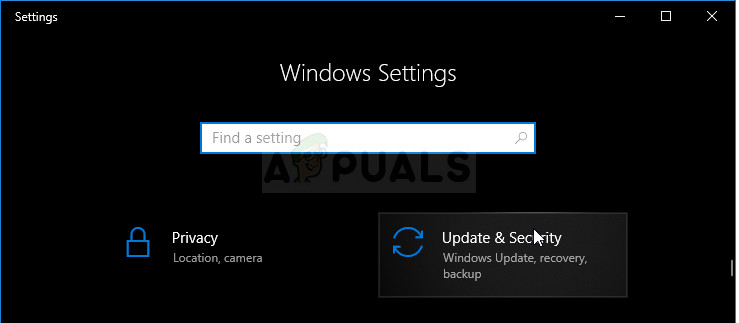এএমডি ড্রাইভার - এখানে ক্লিক করুন !
বিঃদ্রঃ : উপরের পদক্ষেপগুলি যদি পছন্দসই ফলাফল তৈরি করতে ব্যর্থ হয় তবে গেমসটি নতুনভাবে ইনস্টল করা ড্রাইভারকে পরিচালনা করতে ব্যর্থ হওয়ায় সমস্যা সমাধানের জন্য আপনি চালাতে চাইতে পারেন এমন একটি স্ক্রিপ্ট রয়েছে। স্ক্রিপ্টে বেসিক কমান্ড রয়েছে যা একটি .bat ফাইলের মাধ্যমে আরও সহজে চালানো যায়। শুভকামনা!
- আপনার ডেস্কটপে ডান ক্লিক করে এবং প্রসঙ্গ মেনু থেকে নতুন >> পাঠ্য নথি নির্বাচন করে একটি নতুন পাঠ্য দলিলটি খুলুন Open

- নথিতে নিম্নলিখিত পাঠ্যটি অনুলিপি করুন এবং আটকান এবং নিশ্চিত করুন যে আপনি যথাযথ বিন্যাস সংরক্ষণ করেছেন, যার অর্থ এখানে একটি নতুন লাইনে প্রদর্শিত প্রতিটি কমান্ডও আপনার নথির নতুন লাইনে থাকা উচিত।
যদি উপস্থিত থাকে সি: উইন্ডোজ সিস্টেম 32 v nvapi64. ওল্ড গোডো ওল্ড চিডির / ডি সি: উইন্ডোজ সিস্টেম 32 র এনভিপিআই 64.ডিল এনভিপিআই 64. ওল্ড টাস্কিল / এফ / এফআই 'চিত্রের নাম ev nvxdsync.exe' প্রতিধ্বনির নাম: পুরাতন শেষ: পুরাতন সিডিডিআর / ডি সি: উইন্ডোজ সিস্টেম 32 র এনভিপি 64
- উইন্ডোর উপরের মেনু থেকে ফাইলটিতে ক্লিক করুন এবং সংরক্ষণ করুন হিসাবে নির্বাচন করুন ... সংরক্ষণ হিসাবে টাইপ ড্রপডাউন মেনুতে, সমস্ত ফাইল চয়ন করুন এবং নিশ্চিত করুন যে আপনি ফাইলটি 'কমান্ড.বাট' এর মতো নাম দিয়েছেন। নামটি গুরুত্বপূর্ণ নয় তবে '.bat' এক্সটেনশন।

- আপনি ফাইলটি সংরক্ষণ করার পরে, এটিতে ডান ক্লিক করুন এবং অ্যাডমিনিস্ট্রেটর হিসাবে রান করুন বিকল্পটি নির্বাচন করুন। কয়েক সেকেন্ড অপেক্ষা করুন, আপনার কম্পিউটারটি পুনরায় চালু করুন এবং আপনার গেমটি এখন কাজ করে কিনা তা পরীক্ষা করে দেখুন।
সমাধান 2: এনভিআইডিআইএ ব্যবহারকারীদের জন্য দ্রুত ফিক্স
আপনি যদি কোনও NVIDIA ব্যবহারকারী হন তবে আপনার কম্পিউটারে DXGI_ERROR_DEVICE_HUNG ত্রুটির সাথে লড়াই করছেন যা সাধারণত কোনও নির্দিষ্ট ভিডিও গেম খেলার চেষ্টা করার সময় উপস্থিত হয়, এই দ্রুত সমাধানটি আপনার বিবেচনার জন্য উপযুক্ত কারণ এটি প্রচুর ব্যবহারকারীকে সহায়তা করেছে। আপনি এটি পরীক্ষা করে দেখুন!
- আপনার ডেস্কটপে ডান ক্লিক করুন এবং ড্রপ-ডাউন মেনু থেকে এনভিআইডিএ কন্ট্রোল প্যানেল বিকল্পটি নির্বাচন করুন বা সিস্টেম ট্রেতে এনভিআইডিআইএ আইকনটিতে ডাবল ক্লিক করুন। নিয়মিত কন্ট্রোল প্যানেলে এনভিআইডিএ নিয়ন্ত্রণ প্যানেলও উপলব্ধ।

- বাম নেভিগেশন প্যানে 3 ডি সেটিংস বিভাগের অধীনে, পূর্বরূপ বিকল্পের সাথে চিত্রের সেটিংস সামঞ্জস্য করুন click নতুন স্ক্রিনে, 'উন্নত 3D চিত্র সেটিংস ব্যবহার করুন' বিকল্পের পাশের রেডিও বোতামটি চেক করুন এবং প্রয়োগ ক্লিক করুন।
- এর পরে, বাম নেভিগেশন প্যানে 3 ডি সেটিংস পরিচালনা করতে ক্লিক করুন এবং প্রোগ্রাম সেটিংস ট্যাবে নেভিগেট করুন।

- অ্যাড-এ ক্লিক করুন এবং নিশ্চিত হয়ে নিন যে আপনি যে কম্পিউটারের সাথে সমস্যার মুখোমুখি হচ্ছেন সেই গেমটি চালু করতে ব্যবহারযোগ্য যা আপনার এক্সিকিউটেবলের জন্য আপনার কম্পিউটারটি ব্রাউজ করেছেন। সবচেয়ে সহজ উপায় হ'ল ডেস্কটপে গেমের শর্টকাটটিতে ডান ক্লিক করুন এবং ওপেন ফাইল অবস্থান বিকল্প নির্বাচন করুন যা প্রয়োজনীয় সম্পাদনযোগ্যকেও নির্বাচন করবে।
- আপনি গেমটি কোথায় ইনস্টল করেছেন তা যদি আপনি নিজেও ব্রাউজ করতে পারেন। এটি সি >> প্রোগ্রাম ফাইলগুলিতে ডিফল্টরূপে ইনস্টল করা আছে। 'এই প্রোগ্রামের জন্য পছন্দসই গ্রাফিক্স প্রসেসরটি নির্বাচন করুন' বিকল্পের অধীনে ড্রপডাউন মেনু থেকে, 'উচ্চ-পারফরম্যান্স এনভিআইডিআইএ প্রসেসর' নির্বাচন করুন এবং প্রয়োগ ক্লিক করুন।

- আপনি কম্পিউটারটি পুনরায় চালু করার পরে সমস্যাটি অদৃশ্য হয়ে গেছে কিনা তা দেখুন।
সমাধান 3: আপনার কম্পিউটারকে ওভারক্লাক করা বন্ধ করুন
ওভারক্লকিং হ'ল এমন একটি প্রক্রিয়া যেখানে আপনি প্রসেসরের সর্বাধিক ফ্রিকোয়েন্সিটিকে একটি বৃহত্তর মানতে পরিবর্তন করেন যা প্রস্তাবিত কারখানার মানের চেয়ে বেশি। এটি আপনার পিসিকে একটি উল্লেখযোগ্য পারফরম্যান্স উত্সাহ দিতে পারে তবে পুরোপুরি রিগগুলি ভেঙে এমনকি আগুনের শিখায় শেষ হওয়ার পরেও আপনাকে সম্পূর্ণ যত্নবান হতে হবে।
কিছু সিপিইউ অবশ্যই স্পষ্টভাবে আটকে থাকবে না এবং এটি এমন একটি সত্য যে কিছু মডেল অন্যদের চেয়ে ভাল পারফর্ম করে। এর চেয়েও গুরুত্বপূর্ণ এটি হ'ল আপনার প্রসেসরগুলিকে ওভারক্লোক করতে ব্যবহৃত বিভিন্ন সরঞ্জাম (সিপিইউ বা জিপিইউ) ব্যবহৃত প্রসেসরের উপর নির্ভর করে আরও ভাল বা খারাপ কাজ করে।
আপনার সিপিইউর ফ্রিকোয়েন্সিটিকে তার আসল অবস্থায় ফিরিয়ে দেওয়া নির্ভর করে আপনি প্রথমে কোন সফ্টওয়্যারটি ওভারক্লাক করেছিলেন on ইন্টেল এবং এএমডির ডাউনলোডের জন্য তাদের নিজস্ব অ্যাপ্লিকেশন রয়েছে যা ব্যবহারকারীরা তাদের সিপিইউগুলিকে ওভারক্লাক করতে দেয় তবে তারা কখনও কখনও কারখানার ওভারক্লক সেটিংস প্রয়োগ করে যা সক্রিয় হয় যখন উদাহরণস্বরূপ, গেমটি চালাচ্ছে। এখনও সমস্যা দেখা দেয় কিনা তা পরীক্ষা করে দেখুন।
সমাধান 4: জিফোর্সের অভিজ্ঞতা আনইনস্টল করুন
জিফর্স অভিজ্ঞতা আপনার জিফর্স জিটিএক্স গ্রাফিক্স কার্ডের একটি সহযোগী অ্যাপ্লিকেশন এবং এটি এনভিআইডিএ দ্বারা বিকাশ করা হয়েছে। এটি আপনার ড্রাইভারগুলি আপ টু ডেট রাখে, স্বয়ংক্রিয়ভাবে আপনার গেমের বিকল্পগুলিকে অনুকূল করে তোলে এবং গেমিং স্ক্রিনশট এবং ভিডিওগুলি ভাগ করার উপায় দেয় gives
বলা হচ্ছে, প্রোগ্রামটি তেমন গুরুত্বপূর্ণ নয় এবং কিছুই সঠিকভাবে চালানোর জন্য এটির উপর নির্ভর করে না। অতিরিক্তভাবে, ব্যবহারকারীরা জানিয়েছেন যে কন্ট্রোল প্যানেল বা সেটিংস থেকে জিফর্স অভিজ্ঞতা প্রোগ্রামটি আনইনস্টল করা কোনও ভিডিও গেমের মাধ্যমে এই সমস্যাটি সমাধান করতে সক্ষম হয়েছে।
- আপনি অন্য কোনও অ্যাকাউন্ট ব্যবহার করে প্রোগ্রামগুলি আনইনস্টল করতে সক্ষম না হওয়ায় আপনি আপনার নিজের কম্পিউটারে প্রশাসক অ্যাকাউন্টে লগ ইন করেছেন তা নিশ্চিত করুন।
- স্টার্ট মেনু বা তার পাশের সার্চ বারে ক্লিক করুন এবং এটি অনুসন্ধান করে কন্ট্রোল প্যানেলটি খুলুন। বিকল্প হিসাবে, আপনি যদি উইন্ডোজ 10 ব্যবহারকারী হন তবে সেটিংস খোলার জন্য আপনি গিয়ার আইকনে ক্লিক করতে পারেন।
- কন্ট্রোল প্যানেলে উইন্ডোর উপরের ডান অংশে 'হিসাবে দেখুন:' বিকল্পটি বিভাগে পরিবর্তন করুন এবং প্রোগ্রামগুলি বিভাগের অধীনে একটি প্রোগ্রাম আনইনস্টল ক্লিক করুন।

- আপনি যদি উইন্ডোজ 10-এ সেটিংস ইউটিলিটি ব্যবহার করে থাকেন, তবে অ্যাপ্লিকেশনগুলিতে ক্লিক করা অবিলম্বে আপনার পিসিতে ইনস্টল থাকা সমস্ত অ্যাপ্লিকেশনগুলির একটি তালিকা খুলতে হবে।
- তালিকায় জিফর্স অভিজ্ঞতার এন্ট্রিটি সনাক্ত করুন এবং এটিতে একবার ক্লিক করুন। আনইনস্টল বোতামে ক্লিক করুন যা তালিকার উপরে উপস্থিত হবে এবং যে কোনও ডায়ালগ বাক্স প্রদর্শিত হবে তা নিশ্চিত করুন। জি-ফোর অভিজ্ঞতাটি আনইনস্টল করার জন্য এবং পরে আপনার কম্পিউটারটি পুনরায় চালু করার জন্য অন স্ক্রিনে নির্দেশাবলী অনুসরণ করুন।
সমাধান 5: একটি নির্দিষ্ট রেজিস্ট্রি কী যুক্ত করুন
টিডিআর (টাইমআউট সনাক্তকরণ এবং পুনরুদ্ধার) অক্ষম করা কখনও কখনও আপনাকে DXGI_ERROR_DEVICE_HUNG এর মতো অপ্রয়োজনীয় ত্রুটিগুলি উপস্থিত হতে আটকাতে সহায়তা করতে পারে তবে আপনার প্রথমে নীচের পদ্ধতিগুলি চেষ্টা করা উচিত কারণ আপনার কম্পিউটারে কখনও কখনও টিডিআর খুব কার্যকর হতে পারে।
- যেহেতু এই সমাধানটি অনুসরণ করার জন্য আপনার নিবন্ধটি সম্পাদনা করতে হবে, তাই আপনাকে চেক আউট করার জন্য আমরা আপনাকে সুপারিশ করি এই নিবন্ধটি অন্যান্য সমস্যা যা হতে পারে তা রোধ করতে আমরা আপনার রেজিস্ট্রিটিকে নিরাপদে ব্যাকআপ দেওয়ার জন্য প্রস্তুত করেছি।
- আপনার উইন্ডোজ পিসিতে সার্চ বার উইন্ডো, স্টার্ট মেনু বা রান ডায়ালগ বক্সের মধ্যে 'regedit' টাইপ করে রেজিস্ট্রি এডিটর ইউটিলিটিটি খুলুন। বাম ফলক নেভিগেশন ব্যবহার করে রেজিস্ট্রি সম্পাদকটিতে নিম্নলিখিত কীটিতে নেভিগেট করুন:
HKEY_LOCAL_MACHINE Y সিস্টেম কারেন্টকন্ট্রোলসেট নিয়ন্ত্রণ গ্রাফিক্সড্রাইভার

- গ্রাফিক্সড্রাইভার কী ঠিকানার বারে সর্বশেষ নির্বাচিত কী হিসাবে রেজিস্ট্রি এডিটর স্ক্রিনের ফাঁকা ডানদিকে ডান ক্লিক করুন এবং আপনার উইন্ডোজ ইনস্টলেশনটির আর্কিটেকচারের উপর নির্ভর করে নতুন >> ডিডাবর্ড (32 বিট) মান বা কিউডাব্লুড (64 বিট) চয়ন করুন। আপনি যে কীটি সবে যুক্ত করেছেন তাতে ডান-ক্লিক করুন এবং পুনরায় নাম ক্লিক করুন।
- কীটির নাম টিডিআরলিভেল সেট করুন। এটিতে আবার ডান ক্লিক করুন এবং প্রসঙ্গ মেনু থেকে পরিবর্তন বিকল্পটি চয়ন করুন। মান ডেটার অধীনে, এটি 0 তে সেট করুন এবং বেস বিকল্পটি হেক্সাডেসিমালে পরিবর্তন করুন। ঠিক আছে বোতামে ক্লিক করুন, আপনার কম্পিউটারটি পুনরায় চালু করুন এবং সমস্যাটি অদৃশ্য হয়ে গেছে কিনা তা পরীক্ষা করে দেখুন।

- আপনার কম্পিউটারটি পুনরায় চালু করুন এবং 'সমস্ত নেটওয়ার্ক ড্রাইভগুলি পুনরায় সংযোগ করতে পারেনি' ত্রুটিটি এখনও স্টার্টআপে উপস্থিত রয়েছে কিনা তা পরীক্ষা করে দেখুন।
সমাধান 6: স্টিম ক্লাউড সিঙ্ক্রোনাইজেশন অক্ষম করুন
এই পদ্ধতিটি প্রচুর ব্যবহারকারীদের দ্বারা একটি কাজ করার কথা ছিল তবে এই পদ্ধতিটি যে গেমটি ঠিক করেছিল তা ছিল প্রায় সমস্ত ক্ষেত্রে কল অফ ডিউটি: ডাব্লুডব্লিউআইআই। এর অর্থ এই হতে পারে যে এই পদ্ধতিটি সেই ভিডিও গেমের সাথে সুনির্দিষ্ট তবে এটি ব্যবহার করে ক্ষতি করা হবে না আপনি ব্যতীত স্টিম ক্লাউডের সুবিধা হারাবেন।
- ডেস্কটপে আইকনটিতে ডাবল ক্লিক করে বা স্টার্ট মেনুতে এটি অনুসন্ধান করে আপনার স্টিম ক্লায়েন্টটি খুলুন এবং প্রাথমিক স্ক্রিনে লাইব্রেরি ট্যাবে নেভিগেট করুন যা খোলা হবে।
- গেমটিতে ডান ক্লিক করুন যা এই সমস্যাগুলি সৃষ্টি করছে এবং ড্রপ-ডাউন মেনু থেকে বৈশিষ্ট্যগুলি নির্বাচন করবে যা প্রদর্শিত হবে।
- আপডেট ট্যাব এবং প্রপার্টি উইন্ডোতে নেভিগেট করুন এবং স্টিম ক্লাউড সিঙ্ক্রোনাইজেশন সক্ষম করার পাশের বাক্সটি আনচেক করুন। আপনি পরিবর্তনগুলি প্রয়োগ করেছেন এবং আপাতত স্টিম থেকে প্রস্থান করুন তা নিশ্চিত করুন।

- আপনার কম্পিউটারটি পুনরায় চালু করুন, সমস্যাযুক্ত গেমটি চালান এবং গেমটি খেলতে গিয়ে DXGI_ERROR_DEVICE_HUNG ত্রুটিটি এখনও উপস্থিত রয়েছে কিনা তা পরীক্ষা করে দেখুন।
সমাধান 7: উইন্ডোজকে সর্বশেষ বিল্ডে আপডেট করুন
বেশ কয়েকজন ব্যবহারকারী রয়েছেন যা জানার জন্য যথেষ্ট ভাগ্যবান ছিলেন যে সর্বশেষতম উপলভ্য উইন্ডোজ আপডেটের মাধ্যমে সমস্যাটি সাজানো হয়েছে। এটি প্রায়শই সর্বশেষ আপডেটগুলিতে কিছুটা পিছনে ছুটতে থাকা ব্যবহারকারীদের ক্ষেত্রে ঘটে তবে এটি যে কারওর সাথেই ঘটতে পারে।
উইন্ডোজ 10 ব্যবহারকারীরা লক্ষ্য করতে পারেন যে আপডেটগুলি প্রায় স্বয়ংক্রিয়ভাবে সঞ্চালিত হয় কারণ উইন্ডোজ সর্বদা তাদের জন্য পরীক্ষা করে cks তবুও, যদি আপনি মনে করেন যে প্রক্রিয়াটি ভাঙ্গা হয়েছে, আপনি ম্যানুয়ালি আপডেটগুলি পরীক্ষা করতে পারেন।
- আপনার উইন্ডোজ পিসিতে সেটিংস খোলার জন্য উইন্ডোজ লোগো কী + আই কী সংমিশ্রণটি ব্যবহার করুন। বিকল্পভাবে, আপনি স্টার্ট মেনুতে বা অনুসন্ধান বারে 'সেটিংস' অনুসন্ধান করতে পারেন বা স্টার্ট মেনুতে কেবল গিয়ারের মতো আইকনটি ক্লিক করতে পারেন।
- সেটিংস অ্যাপ্লিকেশনটিতে 'আপডেট এবং সুরক্ষা' উপ-বিভাগে সনাক্ত করুন এবং ক্লিক করুন।
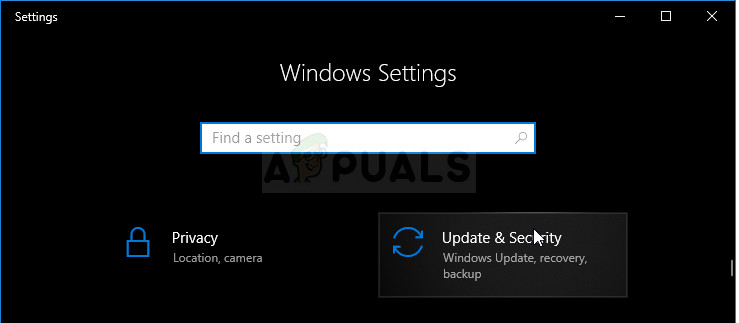
- উইন্ডোজ আপডেট ট্যাবে থাকুন এবং উইন্ডোজের নতুন বিল্ড পাওয়া যায় কিনা তা পরীক্ষা করতে আপডেট স্থিতি বিভাগের অধীনে আপডেটের জন্য চেক ফর বোতামটি ক্লিক করুন।

- যদি কোনওটি উপলভ্য থাকে তবে উইন্ডোজটির সাথে সাথে ডাউনলোড প্রক্রিয়াটি তত্ক্ষণাত শুরু করা উচিত এবং পুনরায় চালু করার জন্য আপডেট পাওয়া মাত্রই আপডেটটি ইনস্টল করা উচিত।
আপনি যদি উইন্ডোজের অন্য সংস্করণ ব্যবহার করে থাকেন তবে এটি উল্লেখ করা গুরুত্বপূর্ণ যে স্বয়ংক্রিয় আপডেটিং প্রক্রিয়াটি সহজেই অক্ষম করা যায় এবং আপনি অনিচ্ছাকৃতভাবে বা স্বেচ্ছায় এই কাজটি করতে পারেন। যে কোনও উপায়ে, একটি সাধারণ কমান্ড উইন্ডোজের যে কোনও সংস্করণে সর্বশেষ আপডেটগুলি ইনস্টল করতে সক্ষম হতে পারে।
- স্টার্ট মেনু বোতামে ডান ক্লিক করে এবং প্রসঙ্গ মেনুতে উইন্ডোজ পাওয়ারশেল (অ্যাডমিন) বিকল্পে ক্লিক করে পাওয়ারশেল ইউটিলিটিটি খুলুন।

- আপনি যদি সেই স্থানে পাওয়ারশেলের পরিবর্তে কমান্ড প্রম্পট দেখতে পান তবে আপনি এটি স্টার্ট মেনুতে বা তার পাশের অনুসন্ধান বারেও অনুসন্ধান করতে পারেন। এবার নিশ্চিত হয়ে নিন যে আপনি প্রথম ফলাফলটিতে ডান-ক্লিক করেছেন এবং প্রশাসক হিসাবে রান নির্বাচন করুন।
- পাওয়ারশেল কনসোলে, 'সেমিডি' টাইপ করুন এবং পাওয়ারশেলের জন্য সেমিডির মতো উইন্ডোতে স্যুইচ করতে রোগী থাকুন যা কমান্ড প্রম্পট ব্যবহারকারীদের কাছে আরও প্রাকৃতিক প্রদর্শিত হতে পারে।
- 'সেমিডি' -র মতো কনসোলে, নীচে প্রদর্শিত কমান্ডটি টাইপ করুন এবং নিশ্চিত করুন যে আপনি পরে এন্টারটি ক্লিক করেছেন:
wuauclt.exe / updatenow
- এই কমান্ডটি কমপক্ষে এক ঘন্টার জন্য এটি করতে দিন এবং কোনও আপডেট না পেয়ে এবং সমস্যা ছাড়াই ইনস্টল করা হয়েছে কিনা তা পরীক্ষা করে দেখুন। এই পদ্ধতিটি উইন্ডোজ 10 সহ সমস্ত উইন্ডোজ অপারেটিং সিস্টেমে প্রয়োগ করা যেতে পারে।